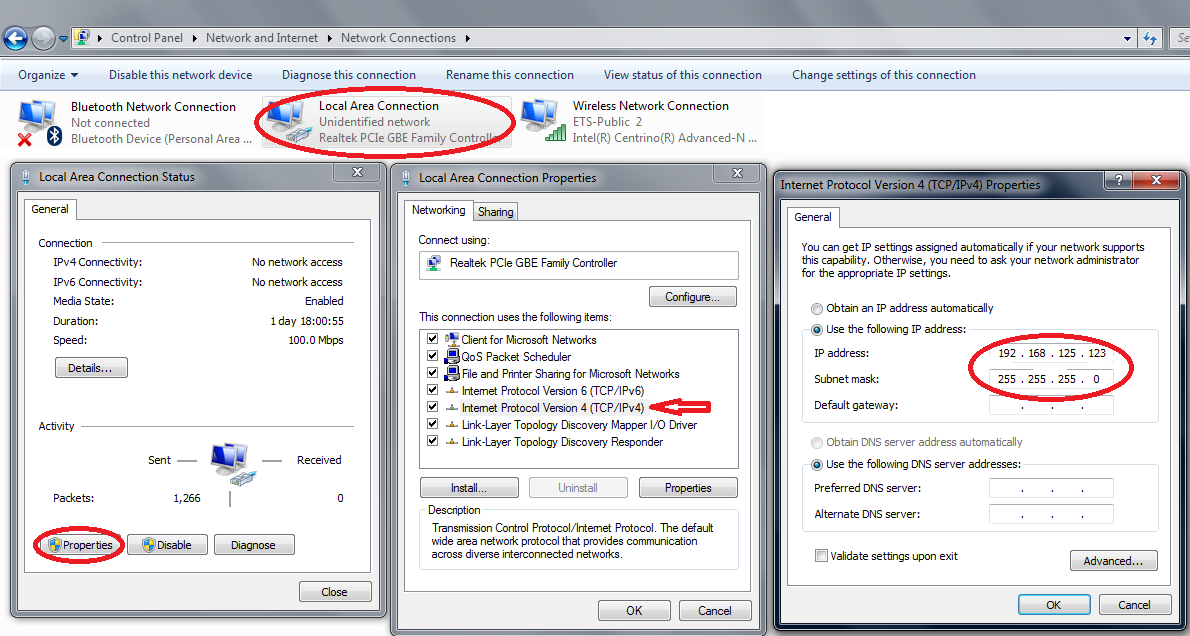Risoluzione Problemi
Impostare i driver robot potrebbe non essere semplice come generare programmi Offline (Programmazione Oflline). Se la connessione non funziona segui i seguenti passaggi per fornire alcuni suggerimenti e trovare la sorgente del problema:
1.Assicurati che l'IP del robot sia corretto: Seleziona il pulsante ping dal menu connessione (o fai il ping dalla linea di comando) per assicurarti che il robot ed il computer siano sulla stessa rete.
2.Imposta un IP statico per il computer se il robot ed il computer non sono sulla stessa rete
3.Assicurati che il firewall sul computer sia spento per evitare che blocchi la connessione
4.Assicurati che la porta di comunicazione sia appropriata e disponibile dal robot
5.Assicurati che le istruzioni appropriate siano seguite dal controller robot dipendentemente dal modello del controllore
6.Fai doppio click su Disconnetti nella finestra della connessione robot per forzare lo stop dei driver, poi, seleziona Connetti nuovamente
Test Ping
Un test ping testerà la raggiungibilità del robot nella rete IP
Segui questi passaggi:
1.Apri una nuova console windows selezionando 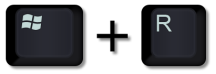
2.Immetti cmd e poi OK
3.Immetti ping IP, dove IP è l'IP del tuo robot, ad esempio ping 192.168.125.2
Dovremmo avere una risposta simile all'immagine successiva con 0% di perdita segnale
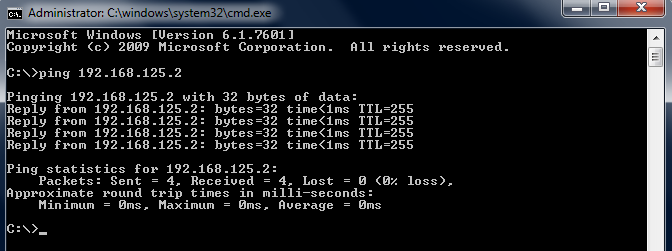
Se non c'è comunicazione dovremmo verificare che l'IP del robot e il PC siano sulla stessa rete locale (LAN). Potrebbe esser necessario spegnere il Firewall di Windows o aggiungere un'eccezione per permettere la comunicazione.
Impostare un IP Statico
Segui questi passaggi per modificare l'IP di un computer:
1.Selezione Start➔Pannello di Controllo➔Rete ed Internet➔Connessione
2.Doppio click sulla connessione rete locale (LAN)
3.Seleziona Proprietà
4.Seleziona Internet Protocol Version 4 (TCP/IPv4)
5.Seleziona Proprietà
6.Immetti l'IP del computer in accordo all'IP robot e la subnet mask